Como adicionar variantes de produtos
Antes de adicionar um produto ao carrinho de compras, seu cliente pode selecionar uma variante do produto, por exemplo, um pôster tamanho A1 ou um pôster tamanho A0. Cada variante de produto pode ter seu próprio preço.
Você precisa ter um carrinho de compras para usar essa opção. Saiba como configurar um carrinho de compras.
Em Tilda, você pode adicionar produtos ao seu site usando um Catálogo de Produtos ou por meio do painel Conteúdo do bloco. A maneira como você especifica os parâmetros do produto será diferente para esses métodos.
No Product Catalog, você pode adicionar variantes de produtos e fornecer a cada uma delas parâmetros e imagens exclusivos. Você também pode especificar opções adicionais que afetam o custo final, como embalagem para presente ou acessórios.
No painel Content (Conteúdo) do bloco, você só pode adicionar opções (parâmetros) semelhantes às opções adicionais que você cria usando o Product Catalog (Catálogo de produtos). Entretanto, elas também podem ser usadas como parâmetros de produto.
No Product Catalog, você pode adicionar variantes de produtos e fornecer a cada uma delas parâmetros e imagens exclusivos. Você também pode especificar opções adicionais que afetam o custo final, como embalagem para presente ou acessórios.
No painel Content (Conteúdo) do bloco, você só pode adicionar opções (parâmetros) semelhantes às opções adicionais que você cria usando o Product Catalog (Catálogo de produtos). Entretanto, elas também podem ser usadas como parâmetros de produto.
Como adicionar variantes de produtos usando um catálogo de produtos
Assista ao tutorial em vídeo sobre como adicionar variantes e opções de produtos ou leia o guia detalhado abaixo
Qual é a diferença entre variantes de produtos, opções adicionais e parâmetros de produtos?
As variantes de produtos são conjuntos exclusivos de opções de produtos que diferem entre si. Para adicionar uma variante de produto exclusiva, você precisa especificar seus parâmetros, como cor, tamanho, preço etc., adicionando opções.
Opções adicionais são parâmetros que podem ser aplicados a qualquer variante de produto quando selecionadas. Por exemplo, você pode oferecer aos seus clientes a opção de solicitar embalagem para presente ou outros serviços. As opções adicionais podem afetar o preço final do produto.
As características do produto são parâmetros compartilhados por todas as variantes do produto, mas que não afetam o preço final. Por exemplo, pode ser o país em que o produto foi fabricado ou o material do produto.
Opções adicionais são parâmetros que podem ser aplicados a qualquer variante de produto quando selecionadas. Por exemplo, você pode oferecer aos seus clientes a opção de solicitar embalagem para presente ou outros serviços. As opções adicionais podem afetar o preço final do produto.
As características do produto são parâmetros compartilhados por todas as variantes do produto, mas que não afetam o preço final. Por exemplo, pode ser o país em que o produto foi fabricado ou o material do produto.
Clique em Add product (Adicionar produto), preencha os campos "Title" (Título) e "Description" (Descrição) e faça upload de imagens.
Variantes do produto
Se um produto tiver variantes, adicione opções como cor ou tamanho clicando em Gerenciar opções → Adicionar uma nova opção ou no sinal de mais.
Para adicionar a variante do produto, como "Calça preta tamanho M", clique no botão "Adicionar uma nova variante do produto". Cada variante de produto pode ter suas próprias opções, preço e quantidade em estoque.
Para adicionar a variante do produto, como "Calça preta tamanho M", clique no botão "Adicionar uma nova variante do produto". Cada variante de produto pode ter suas próprias opções, preço e quantidade em estoque.
Um cartão de produto apresenta um conjunto de opções de produto. Se o conjunto de opções se referir a uma variante específica do produto, o cartão do produto também exibirá as opções da outra variante do produto: imagens exclusivas, preço e quantidade em estoque.
Opções adicionais
As opções adicionais são parâmetros que se aplicam a todas as variantes do produto. Por exemplo, você pode oferecer aos seus clientes a opção de solicitar embalagem para presente ou outros serviços.
As opções adicionais podem afetar o preço final do produto. Digite os valores das opções no campo, cada opção em uma linha separada. Se a opção não for gratuita, especifique seu preço no seguinte formato: Extra Service =+100, em que 100 é o preço da opção, que será adicionado ao preço do produto se for selecionado.
As opções adicionais podem afetar o preço final do produto. Digite os valores das opções no campo, cada opção em uma linha separada. Se a opção não for gratuita, especifique seu preço no seguinte formato: Extra Service =+100, em que 100 é o preço da opção, que será adicionado ao preço do produto se for selecionado.
Usando esse recurso, você pode adicionar no máximo 5 opções adicionais
Você pode selecionar opções de escolha única (lista suspensa) ou múltipla (caixas de seleção) para escolher um valor de opção adicional.
Características do produto
As características do produto são parâmetros compartilhados por todas as variantes do produto, mas que não afetam o preço final. Por exemplo, pode ser o país em que o produto foi fabricado ou o material do produto.
Você pode adicionar uma característica na guia "Characteristics" (Características) do cartão do produto.
Você pode adicionar uma característica na guia "Characteristics" (Características) do cartão do produto.
Como adicionar variantes de produtos usando a guia "Content" (Conteúdo) do bloco
1. Adicione um cartão de produto à sua página
Adicione qualquer bloco da categoria "Store", por exemplo, um bloco ST200. Vá para o painel Content (Conteúdo) do bloco, carregue uma imagem do produto, adicione um título, uma descrição e um preço.
2. Adicione variantes de produtos no painel Content (Conteúdo) do bloco
Vá para o painel Content (Conteúdo) do bloco → Variants (Variantes) → Add (Adicionar).
Especifique o nome do parâmetro no campo "Option name" (Nome da opção). Liste os valores do parâmetro no campo "Option values", cada valor em uma linha separada.
Se o preço da variante do produto for diferente do preço padrão, digite "=" e especifique o preço da variante do produto (somente valores numéricos).
Clique em Save (Salvar) e feche. O cartão do produto agora apresenta novas variantes de produtos e um menu suspenso.
Não se esqueça de adicionar um carrinho de compras à página. Publique a página.
Agora, um cliente pode selecionar uma variante de produto antes de adicioná-la ao carrinho de compras. Quando o vendedor receber uma notificação de compra, ele verá qual variante de produto foi solicitada.
Agora, um cliente pode selecionar uma variante de produto antes de adicioná-la ao carrinho de compras. Quando o vendedor receber uma notificação de compra, ele verá qual variante de produto foi solicitada.